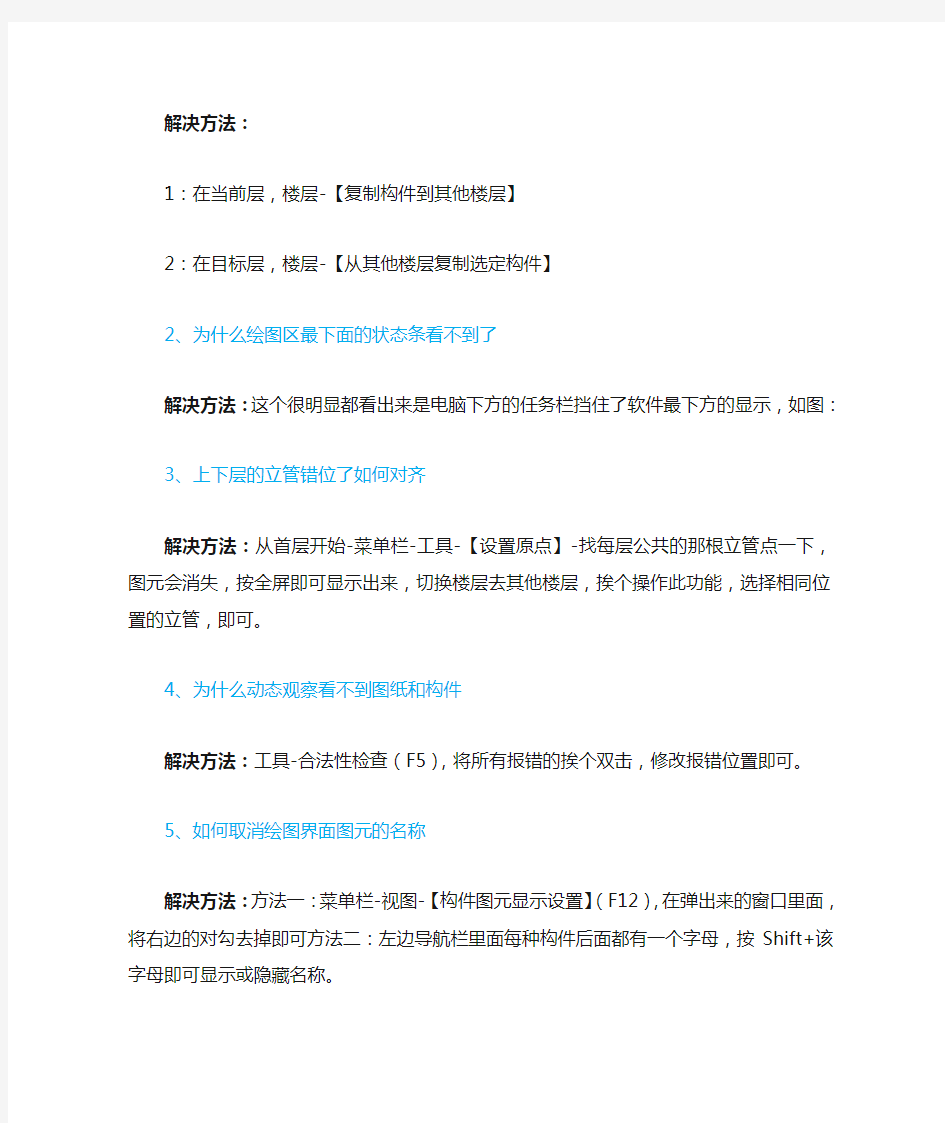
广联达安装算量软件常见问题解答
- 格式:doc
- 大小:21.00 KB
- 文档页数:5
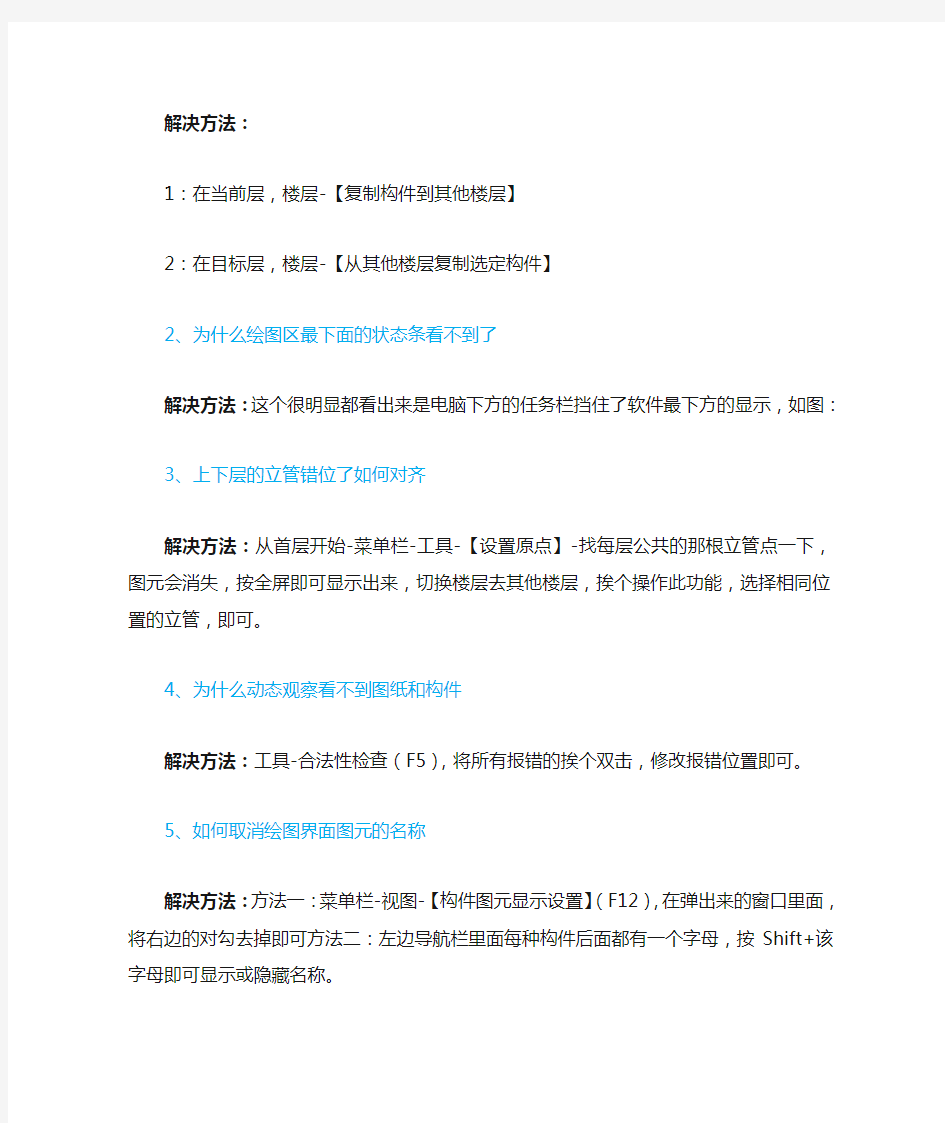
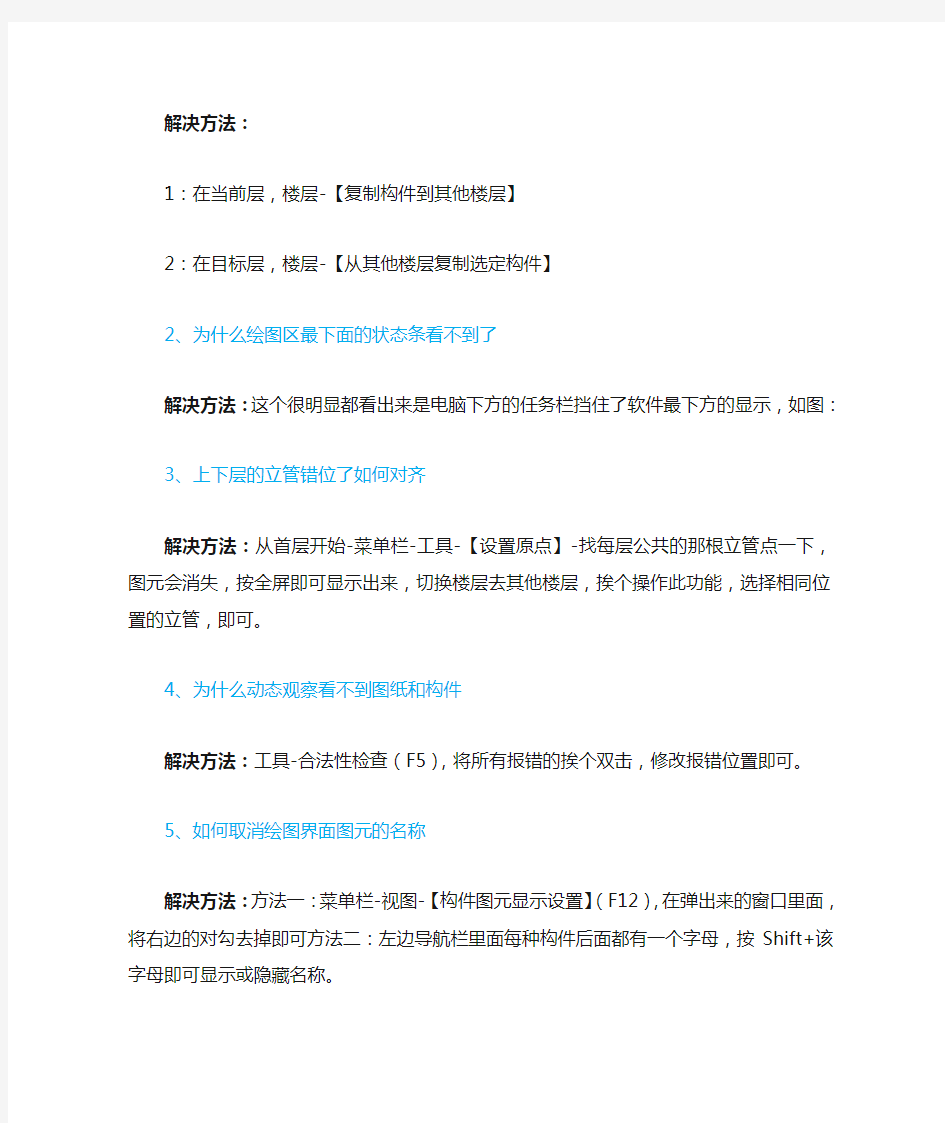
解决方法:
1:在当前层,楼层-【复制构件到其他楼层】
2:在目标层,楼层-【从其他楼层复制选定构件】
2、为什么绘图区最下面的状态条看不到了
解决方法:这个很明显都看出来是电脑下方的任务栏挡住了软件最下方的显示,如图:
3、上下层的立管错位了如何对齐
解决方法:从首层开始-菜单栏-工具-【设置原点】-找每层公共的那根立管点一下,图元会消失,按全屏即可显示出来,切换楼层去其他楼层,挨个操作此功能,选择相同位置的立管,即可。
4、为什么动态观察看不到图纸和构件
解决方法:工具-合法性检查(F5),将所有报错的挨个双击,修改报错位置即可。
5、如何取消绘图界面图元的名称
解决方法:方法一:菜单栏-视图-【构件图元显示设置】(F12),在弹出来的窗口里面,将右边的对勾去掉即可方法二:左边导航栏里面每种构件后面都有一个字母,按Shift+该字母即可显示或隐藏名称。
6、如何查看适用于软件安装的电脑配置
解决方案:菜单栏帮助-文字帮助-软件安装与卸载-软件运行环境,即可查看到所需电脑配置的最低要求。
7、报错提示:阀门法兰(水)布置不正确,超出楼层设置范围
如图:
解决思路:合法性检查都能成功,就是在汇总计算时候提示,根据提示看应该是和标高有关系。
解决方法:经过查看工程最顶层的管道标高超出了工程顶层的标高,管道上面还布置的阀门所以才有这个报错。将管道标高设置在工程标高范围内即可。
8、报错提示:配电箱设置不正确,超出楼层设置范围,如图:
解决方法:配电箱的标高不能超出整个工程的楼层高度。解决方法:配电箱柜界面-选中配电箱-属性-距地高度发现输入的是-10000,超出了整个工程的最低标高,重新修改正确才去汇总计算即可。
9、如何隐藏已经识别好的构件图元
方案一:视图--构件图元显示设置(快捷键F12)--给需要隐藏的构件前面去掉对勾--确定即可。
方案二:英文状态下按键盘上热键。
10、为什么在动态观察下不能选中立管查看工程量呢
解决方案:导管识别在电缆导管界面了,电线导管界面是不能选中的,切换到电缆导管界面即可正常操作。
11、报错提示:备份文件保存失败。
方案一:工具--选项--备份文件设置--备份文件保存路径--点浏览换
其他路径保存即可;
方案二:去备份路径下清理不需要的备份文件;
方案三:修改系统时间。
12、为什么在保存工程时,软件自动关闭
解决方案:电脑桌面空白处右键-属性-设置-高级-疑难解答-硬件加
速-调整到无。
13、已经识别完的构件,怎样才能取消
解决方案:如果没有汇总计算,可以点击右键点击撤销,汇总计算以
后只能删除。
14、为什么修改管道材质没有发生变化
修改构件的属性,必须清楚什么是公有属性,什么是私有属性;修改属性时怎么变化1、首先定义构件中蓝色部分是公有属性,黑色部分是私有属性;2、想修改公有属性,不需要选中已经识别的构件,直接修改即可,已经识别的构件自动跟着变化;3、修改私有属性,就必须批量选择构件后,点击属性,然后在属性编辑器中修改才可以。管道材质属于私有属性,所以必须选中后进行修改。
15、如何在报表中查看阀门分楼层的工程量
解决方案:在报表预览的界面中是没有分楼层的阀门工程量的,需要在绘图界面拉框选择之后,用查看工程量的功能来查看。
16、竖井内的工程量如何计算
解决方案:先识别完所有的工程量,然后切换到建筑构件界面,竖井,新建竖井,矩形绘制需要计算竖井内工程量的范围,汇总计算即可,需要注意的是竖井布置是直接从工程的最底层布置到顶层的,在这个范围内的所有的竖向管线都会计算竖井内工程量。
17、管线显示特别粗,如何调整
解决方案:是室外景观的图纸,使用需要安装实际的比例导图,不能按照软件一比一的比例,重新设置比例按照实际的比例导图即可。
18、管道型号DN和DE的区别是什么
解决方案:DN是公称直径是金属管道例如镀锌钢管焊接钢管;De是公称外径代表非金属例如PPRU-PVC管。
19、为什么二层的管道在首层显示了
解决思路:二层的层底就是首层的层顶,在首层把显示跨层图元打钩后,结果就看见了二层的水管解决方法:菜单栏-工具-选项-其他-把显示跨层图元钩去掉就看不见了,对算量没有影响.
20、如何将工程量按管径和系数类型区分查量
解决方案:在绘图界面点击工具栏-工程量中的【分类查看工程量】,在设置分类
及工程量中点开,勾选系统类型和管径即可。如图:
21、检查系统回路只想看单一回路的走向,如何查看
解决方案:工具-检查系统回路的,点击一下,再点界面上的一根识别过的管线,这个回路就会变色,就会清晰看看到这个回路的走向了。
22、拾取框大小如何理解
解释:拾取框大小是针对一个图元里面的内部点捕捉的一个范围的设置。
方法:如果有时候不想用鼠标找图元的捕捉点,把这个拾取框大小改大就可以快速的捕捉上。
23、为什么一键识别灯具识别不全
解决方案:在2013一键识别时,识别的前提是图纸必须是一个块,软件才能按照块属性识别过来,这个图纸在画的时候有的图例不是用块画的,所以识别不出来,再次使用图例识别把没有识别上的灯具重新识别一下就可以了。
24、查看工程量没有显示任何工程量,为什么
解决方案:选中软件左上角的构件—查看构件图元属性信息,选中管道发现管道的属性信息显示的不是本层,汇总计算,选中管道所在的那一层,或者全楼汇总,再次查看就有量了。
25、如何取消管道名称和ID
解决方案: shift+x是显示名称带ID的快捷键,重新按一下即可消失。
26、如何查看所有楼层图元
解决方案:菜单栏-选择楼层-全部楼层-动态观察即可。
27、如何检查构件属性是否有问题
解决方案:菜单栏-构件-合法性检查(F5)-合法性检查成功即可。
28、如何检查某一条回路的走向
解决方案:工具下面有个检查系统回路的功能,点击一下,再点界面上的一根识别过的管线,这个回路就会变色,就会清晰看看到这个回路的走向了。
29、软件不小心关闭了工程没有保存,如何处理
解决方案:没有点击保存软件是不会自动生成备份的,做工程软件有自动保存工程一般为15分钟(1-360分钟),所以为了防止异常做好定时点击保存工程。
30、为什么动态观察看不到连接喷头的立管
思路:图元的位置没有定位,先识别了喷头在识别的管道。